
Visa - Beställning/Inköp -
Inköp

När du vet vilken leverantör ett inköp ska skickas till och vilka produkter du vill beställa kan du skapa inköpet utan guiden. Du väljer leverantör och därefter registreras produktinformationen under fliken Produktlinjer i nedre halvan av fönstret.
Vill du istället ha hjälp av guiden för att välja vilka eller hur många av varje produkt som du ska beställa från den aktuella leverantören kan du starta inköpsguidenoch välja en eller flera produkter från en leverantör.
Så här skapar du ett inköp mot en leverantör utan guiden:
 Klicka Ny.
Klicka Ny.
Markera den leverantör som du vill skapa inköpet för
och klicka på OK.
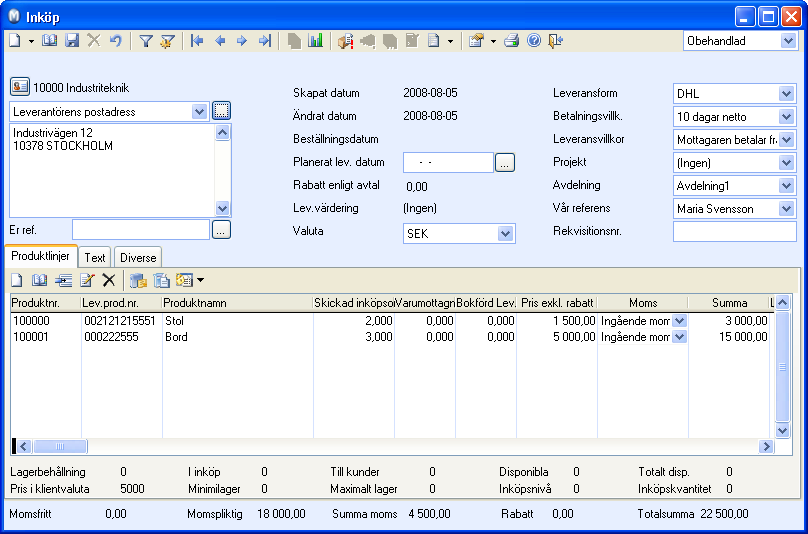
Notera att alla fält i fönstrets övre halva nu fylls med information
om adresser, samt leverans- och betalningsvillkor, vilka hämtas från kontaktregistret
för denna leverantör.
Lägg in produkterna som ska beställas under fliken Produktlinjer. Detta kan göras på två
olika sätt:
 Klicka Ny och skriv in
produktnumret i den nya raden. Den aktuella produkten hämtas in tillsammans
med information från produktkortet. Vill du ändra på något i informationen
för den aktuella inköpsordern, görs detta i varje enskild kolumn på produktraden.
Klicka Ny och skriv in
produktnumret i den nya raden. Den aktuella produkten hämtas in tillsammans
med information från produktkortet. Vill du ändra på något i informationen
för den aktuella inköpsordern, görs detta i varje enskild kolumn på produktraden.
 Klicka Visa Produktlista för att
få upp en lista över produkterna. Du kan utnyttja rullgardinsmenyn överst
till höger i fönstret som ett filter där du väljer produkttyp. Då kommer
du att kunna se produkterna av typen du valt, för att lättare kunna hitta
rätt produkt. Markera produkten och klicka därefter Infoga.
Klicka Visa Produktlista för att
få upp en lista över produkterna. Du kan utnyttja rullgardinsmenyn överst
till höger i fönstret som ett filter där du väljer produkttyp. Då kommer
du att kunna se produkterna av typen du valt, för att lättare kunna hitta
rätt produkt. Markera produkten och klicka därefter Infoga.
Väljer du en produkt som inte är knuten till den aktuella leverantören
får du en fråga om du önskar att skapa en leverantörslänk. Klicka Ja för att knyta den aktuella
produkten till denna leverantör. För att se produkterna som inte är knutna
till den valda leverantören måste filtret inaktiveras via verktygsfältet
i produktlistan.
Registrera antal beställningar och justera eventuella pris- och rabattnivåer.
 Klicka på Redigera
under fliken Produktlinjer om
du vill lägga in en egen text som beskriver varje produktlinje. Här kan
du också hämta in text från produktregistret genom att använda rullgardinsmenyn
och knappen Infoga.
Klicka på Redigera
under fliken Produktlinjer om
du vill lägga in en egen text som beskriver varje produktlinje. Här kan
du också hämta in text från produktregistret genom att använda rullgardinsmenyn
och knappen Infoga.
Infoga text som du eventuellt vill ha med på inköpsordern under fliken Text, samt gör de inställningar du önskar under fliken Diverse.
Klicka Beställ för att generera beställningen. Du kan själv välja om inköpsordern ska skrivas ut.
 Inköpet har nu skapats och statusen ändras
automatiskt till Beställt.
Inköpet har nu skapats och statusen ändras
automatiskt till Beställt.
Se även: